Windows8系统Chrome浏览器卡顿的解决方法
时间:2020-11-17 14:44:55来源:装机助理重装系统www.zhuangjizhuli.com作者:由管理员整理分享
近日有Windows8系统用户来反应,在使用谷歌浏览器时,就会出现卡顿现象,对于出现这个问题不知道该如何操作呢?其实卡顿可能是没有设置好造成的,对此下面就来介绍一下电脑Chrome浏览器卡顿的解决方法吧。
第一种方法:
1、首先,在电脑桌面上打开谷歌浏览器,点击右上三个点主菜单按钮,在出现的列表中选择设置选项;
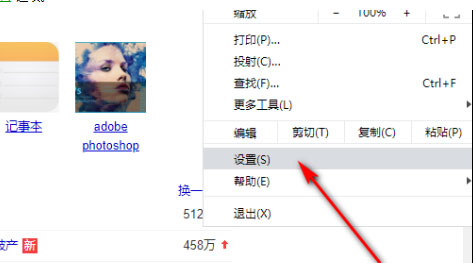
2、然后,将设置页面滑到最底下,找到高级选项,在点击高级选项展开列表;
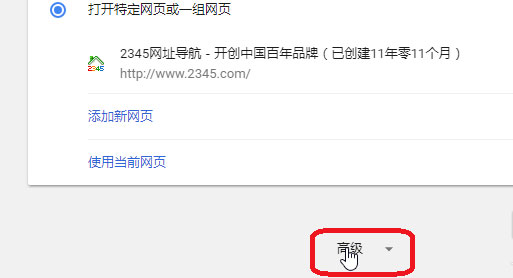
3、最后在高级列表中找到使用硬件加速模式将其关闭即可。

第二种方法:
1、首先,打开电脑桌面上,找到谷歌浏览器并右击,在出现的列表中找到属性按钮并点击;
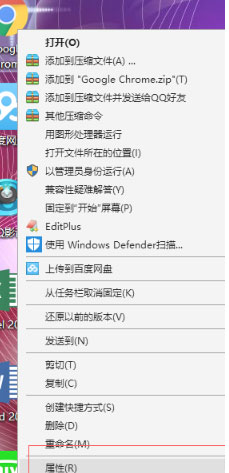
2、然后,在属性窗口中,找到目标一栏,在目标的网址后,空一格空格,加上--disable-accelerated-2d-canvas字样;
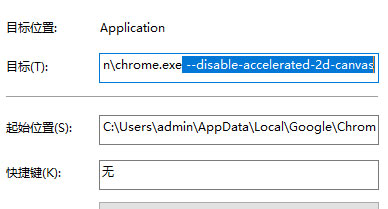
3、在输入完成后,最后再点击下方确定按钮即可。
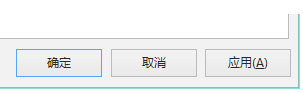
以上就是小有关于电脑Chrome浏览器卡顿的解决方法就介绍到这了,如果想要了解更多的教程,请继续关注装机助理一键备份还原系统教程吧。
第一种方法:
1、首先,在电脑桌面上打开谷歌浏览器,点击右上三个点主菜单按钮,在出现的列表中选择设置选项;
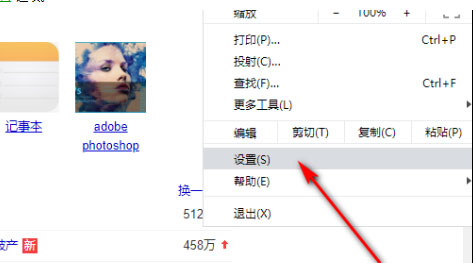
2、然后,将设置页面滑到最底下,找到高级选项,在点击高级选项展开列表;
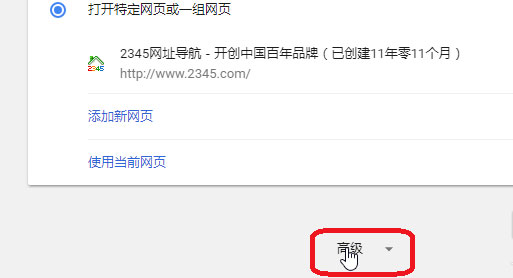
3、最后在高级列表中找到使用硬件加速模式将其关闭即可。

第二种方法:
1、首先,打开电脑桌面上,找到谷歌浏览器并右击,在出现的列表中找到属性按钮并点击;
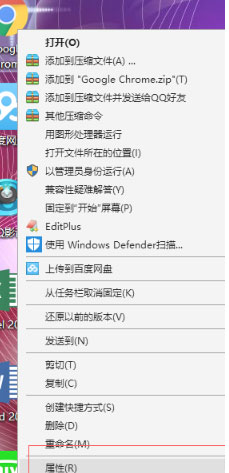
2、然后,在属性窗口中,找到目标一栏,在目标的网址后,空一格空格,加上--disable-accelerated-2d-canvas字样;
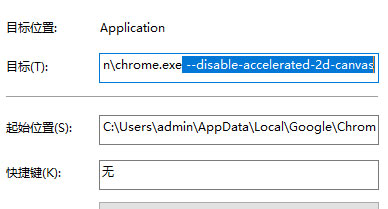
3、在输入完成后,最后再点击下方确定按钮即可。
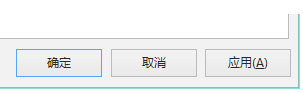
以上就是小有关于电脑Chrome浏览器卡顿的解决方法就介绍到这了,如果想要了解更多的教程,请继续关注装机助理一键备份还原系统教程吧。
分享到:
